Android Studio多个项目窗口怎么切换?Android Studio中打开了很多窗口,想要切换窗口,该怎么切换呢?下面我们就来看看详细的教程,需要的朋友可以参考下
我们开发Android项目时,经常会打开多个项目,这时候多窗口显示就很方便了。但是很多人不知道如何切换窗口,那么,这里教大家如何多窗口切换,下面我们就来看看详细的教程。
- 软件名称:
- Android Studio v2.2.2.0 官方最新版(apk应用开发工具)
- 软件大小:
- 1.6GB
- 更新时间:
- 2016-12-03立即下载

1、打开Android Studio。

2、我们这里默认打开了上次编辑的项目“HelloWorld”,我们再开一个项目:点击顶部菜单栏“文件”-“打开最近”-“My Application”。

3、弹出的“打开项目”对话框中提示“是否在新窗口打开”,我们点击“新窗口”,就在新窗口打开了。
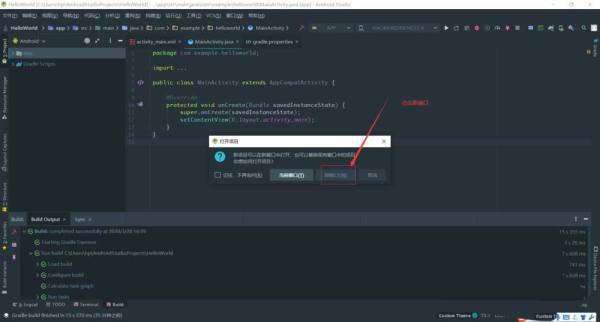
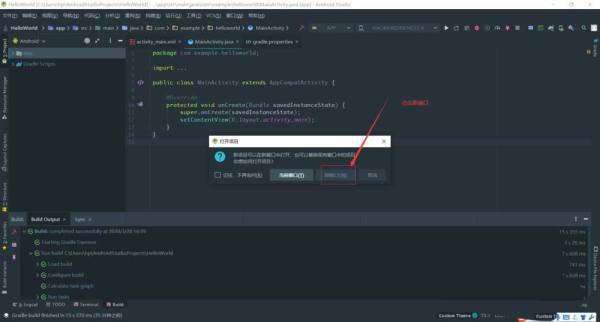
4、可以看到项目“My Application”在新窗口打开了。点击“窗口”,在最下一行可以看到当前展示的是哪个项目。

5、打开“窗口”,在最下面两行,点击“HelloWorld”就进入到了“HelloWorld”的项目窗口。

6、当多个窗口在一起的时候,也可以使用快捷键“ctrl + alt +[”和“ctrl + alt + ]”来快速在多个窗口间切换。

总结:
打开Android Studio;开一个项目;点击“窗口”,最下一行点击项目,即可切换;使用快捷键“ctrl + alt +[”和“ctrl + alt + ]”快速切换。
以上就是Android Studio多个项目窗口切换的教程,希望大家喜欢,请继续关注0133技术站。
相关推荐:
以上就是Android Studio多个项目窗口怎么切换?的详细内容,更多请关注0133技术站其它相关文章!








